|
Wir fangen die Lektion an
Anna_Ridzi _Hommage
Materialeigenschaften :Setze die VG-Farbe auf: #e5e1c4 -Setze die HG-Farbe auf#705f30
1.
Öffne das Bild–‘’fond_Anna_Ridzi_Hommage’’/ Fenster Duplizieren !! Auf diesem Hintergrundbild werden wir arbeiten- Hintergrundebene umwandeln = Raster 1
2. Effekte- Plugins – Unlimited - Two Moon -Wish it would
Rain..mit diesen Einstellungen244/243/64
3. Effekte- Bildeffekte- Nahtloses kacheln mit diesen Einstellungen
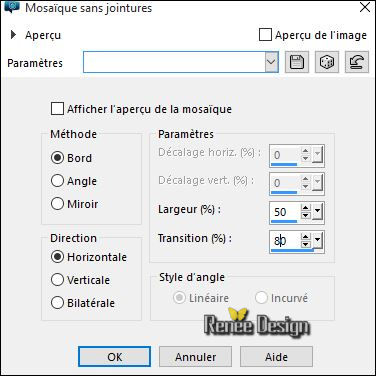
4. Effekte- Verzerrungseffekte-Bildpresse auf 100
5.
Effekte- Plugins– Unlimited - &<Background Designers IV>-
@Night Shadow Pool mit diesen Einstellungen
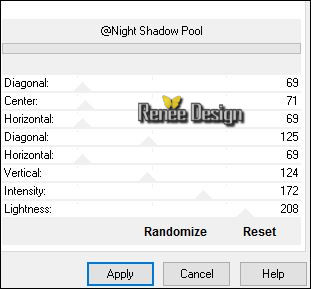
6. Ebenen- Neue Rasterebene
- Materialeigenschaften :Setze die VG-Farbe auf:#ffffff- Aktivieren Sie Ihr Farbverlaufswerkzeug und fülle die Ebene mit der VG-Farbe #ffffff
7. Ebenen- Maske laden/speichern- Maske aus Datei laden und wähle Maske :’’narahmaskabstract63’’
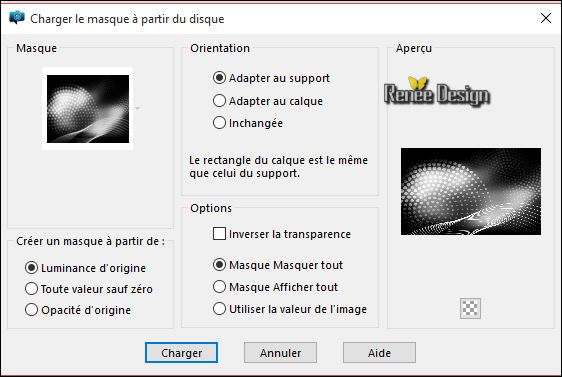
- Ebenen-Einbinden- Gruppe zusammenfassen
8. Ebenen-Einbinden- Nach unten zusammenfassen
9. Effekte- Plugins– Unlimited - &<Background Designers IV>-@Smoke mit diesen Einstellungen
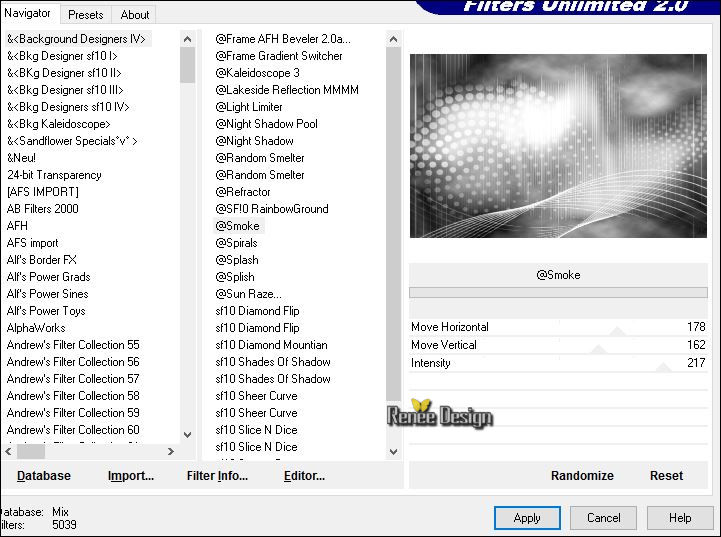
10. Effekte- Plugins -Nick color effex /Bi color
Filters / Brown 2 mit diesen Einstellungen (oder wähle eine andere Farbe)
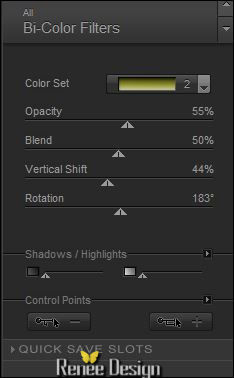
11. Anpassen/Einstellen-Unschärfe-Bildschärfe verringern-Strahlenförmige Unschärfe mit diesen Einstellungen
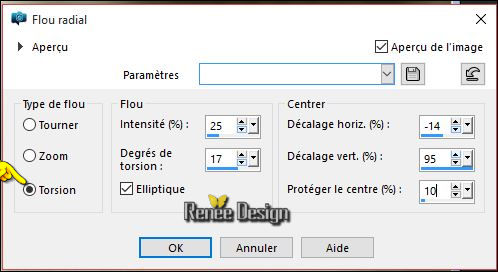
12. Effekte- Kanteneffekte-Stark nachzeignen
13. Effekte- Plugins – Carolaine and Sensibility- CS-Linear
–H - Einstellungen auf 18/21/0
14. Ebenen- Neue Rasterebene
15. Materialeigenschaften :Setze die VG-Farbe auf:#e5e1c4- Aktivieren Sie Ihr Farbverlaufswerkzeug und fülle die Ebene mit der VG-Farbe #e5e1c4
16. Ebenen-Neue Maskenebene aus Bild und wähle Maske
‘’
Narah-Mask_0445.jpg

17. Effekte- Kanteneffekte-Stark nachzeignen
- Ebenen-Einbinden- Gruppe zusammenfassen
18. Effekte- 3D Effekte-Schlagschatten mit diesen Einstellungen: 1/1/50/20 schwarz
19. Öffne die Tube ‘’ AR81.pspimage’’
- Bearbeiten-Kopieren-Bearbeiten- Als neue Ebene einfügen
- und nicht mehr verschieben sie steht gleich richtig
20. Ebenen-Anordnen- Nach unten verschieben
- Aktiviere die obere Ebene in der Ebenenpalette
21. Öffne die Tube ‘’ AnaRidzi127.pspimage’’
- Bearbeiten-Kopieren-Bearbeiten- Als neue Ebene einfügen und nicht verschieben !!
22. Effekte- Plugins - Andromeda –perspective
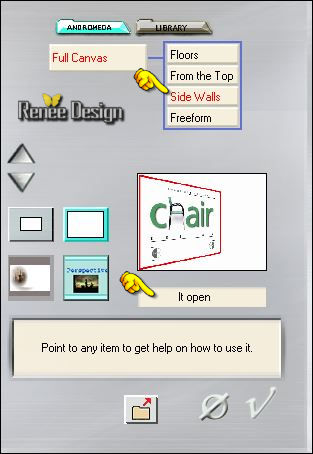
- Verschiebe sie es nach links
23.
Effekte- Plugins – Unlimited – Render-Difference Clouds auf
128/255
24.
Effekte- Plugins– Unlimited – Render- Color Clouds auf
237
- Ebenen-Anordnen- Nach unten verschieben
25. Öffne die Tube ‘’ AnaRidzi1661.pspimage’’
- Bearbeiten-Kopieren-Bearbeiten- Als neue Ebene einfügen
- und nicht mehr verschieben sie steht gleich richtig
26. Anpassen/Einstellen-Unschärfe-Bildschärfe verringern-Strahlenförmige Unschärfe mit diesen Einstellungen
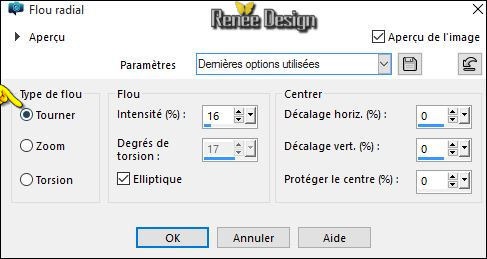
27. Effekte- Plugins - Medhi – Weaver mit diesen Einstellungen
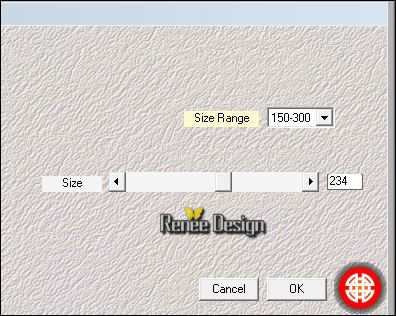
28. Effekte- Kanteneffekte-Stark nachzeignen
29. Effekte- Plugins – Unlimited-ICNETFILTERS- Color Filters – Sunshine auf
183/70
30. Effekte- Plugins
–Unlimited - Pattern Generators- Barcode
Generator mit diesen Einstellungen
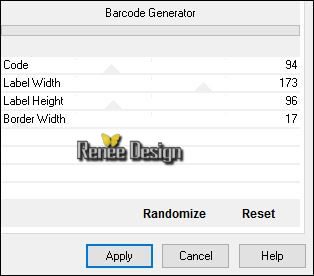
31. Effekte- Plugins
– Unlimited – Sedsoft- Emboss Greyscale (Filter im Ordner)
- Stelle den Mischmodus der Ebene auf "Hartes Licht "
(Der Effekt kann eine unterschiedliche Auswirkung habe, hat aber keine Einfluss auf Ihre Arbeit )
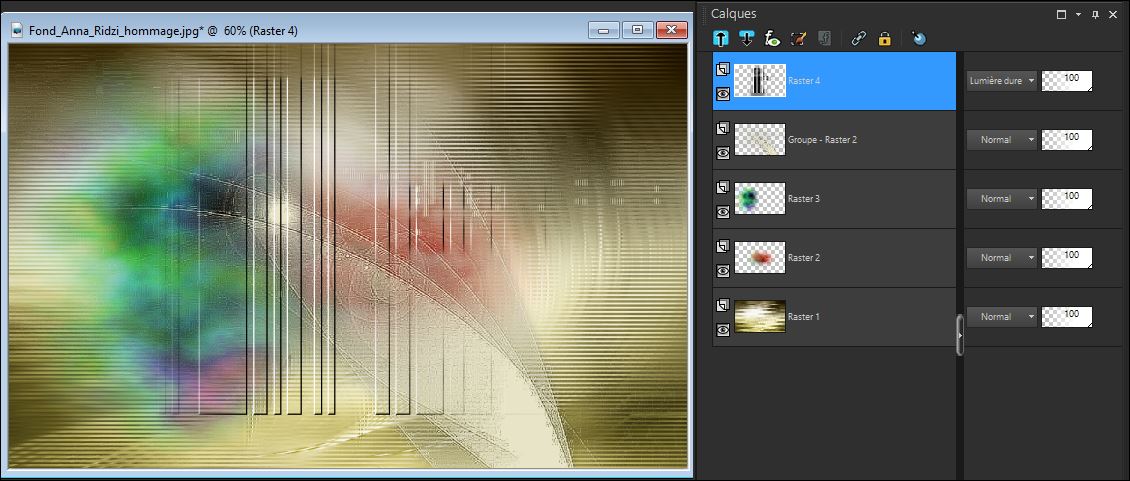
32.
Effekte- Plugins-Simple – Pizza Slice
Mirror
33.
Effekte- Plugins - Simple - Left Right
Wrap
34. Effekte- 3D Effekte-Schlagschatten mit diesen Einstellungen: 1/1/65/12 schwarz
- Wiederhole diesen Schritt wie eingestellt
35. Effekte- Benutzerdefinierter Filter– Emboss 3 mit der Standardeinstellung
36. Öffne die Tube « Anna_deco1.png’’
- Bearbeiten-Kopieren-Bearbeiten- Als neue Ebene einfügen
- Verschiebe sie es nach links
37. Öffne die Tube ‘’ AR1047’’
- Bild- Größe ändern- Verkleinern mit 75%
- Bearbeiten-Kopieren-Bearbeiten- Als neue Ebene einfügen
- Verschiebe sie es nach rechts unten
38. Öffne die Tube ‘’ anna_deco2.png’’
- Bearbeiten-Kopieren-Bearbeiten- Als neue Ebene einfügen
-
Verschiebe sie es auf das Gesicht der Frau (siehe Vorschaubild ) (siehe Vorschaubild )
39. Ebenen- Neue Rasterebene
40.
Auswahlwerkzeug (S) Benutzerdefinierte Auswahl -Rechteck mit diesen Einstellungen

-Materialeigenschaften :Setze die VG-Farbe auf:#ffffff -Setze die HG-Farbe auf #2f223e
41. Aktivieren Sie Ihr Farbverlaufswerkzeug und füllen sie die Auswahl mit der HG-Farbe#2f223e
42.
Bild- Größe ändern- Verkleinern mit 2 pixels
DELETE auf der Tastatur 
43. Aktivieren Sie Ihr Farbverlaufswerkzeug und füllen sie die Auswahl mit der VG-Farbe #ffffff
44.
Bild- Größe ändern- Verkleinern mit 2 pixels
DELETE auf der Tastatur
45. Aktivieren Sie Ihr Farbverlaufswerkzeug und füllen sie die Auswahl mit der HG-Farbe#2f223e
46.
Bild- Größe ändern- Verkleinern mit 2 pixels
DELETE auf der Tastatur
47. Aktivieren Sie Ihr Farbverlaufswerkzeug und füllen sie die Auswahl mit der VG-Farbe #ffffff
48.
Bild- Größe ändern- Verkleinern mit 2 pixels
DELETE auf der Tastatur
49. Aktivieren Sie Ihr Farbverlaufswerkzeug und füllen sie die Auswahl mit der HG-Farbe#2f223e
50.
Bild- Größe ändern- Verkleinern mit 2 pixels
DELETE auf der Tastatur 
Auswahl-Auswahl aufheben
51.
Effekte- Reflexionseffekte-Spiegelkabinett mit diesen Einstellungen
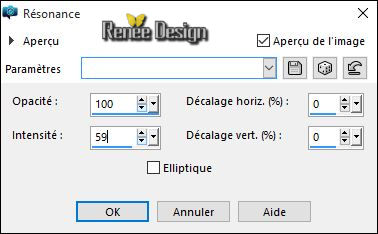
52.
Effekte- Plugins - EyeCandy 5 Impact
–Extrude –Tab- Settings-User Settings und nehmen sie die voreingestellten Werte–/HG-Farbe
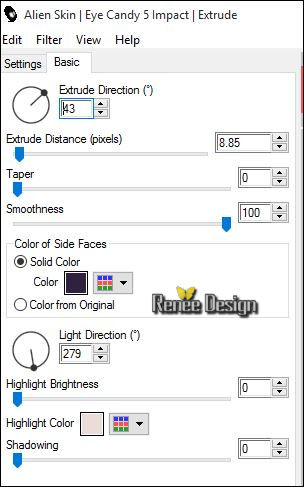
53. Ebenen- Neue Rasterebene
54.
Auswahl- Auswahl laden/speichern - Auswahl laden aus Datei und wähle Auswahl: »
Anna_1.PspSelection »
55. Aktivieren Sie Ihr Farbverlaufswerkzeug und füllen sie die Auswahl mit der VG-Farbe #ffffff
Auswahl-Auswahl aufheben
56.
Setzte die Sichtbarkeit der Ebene zurück auf 55%
57. Effekte- 3D Effekte-Schlagschatten mit diesen Einstellungen: 1/165/12 schwarz
58. Öffne die Tube ‘’ ar_134 »
- Bearbeiten-Kopieren-Bearbeiten- Als neue Ebene einfügen
- verschiebe sie es an ihren Platz (siehe Vorschaubild )
59.
Effekte- Plugins – Flaming Pear
/Flood mit diesen Einstellungen
(Einstellung "Horizon" kommt er auf an wo die Tube steht )
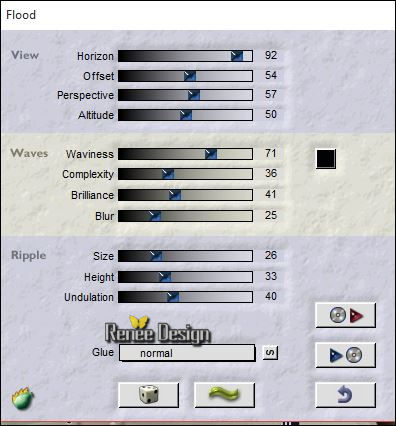
60. Aktiviere Text-Werkzeug -Schriftart « ‘’Kingthings Pique n meex » »-Größe auf 72 px -Schreibe« Ana Memory »
61. Ebenen- Neue Rasterebene
62. Effekte- Plugins– Xenofex 1.1 –Lighting mit diesen Einstellungen
Wenn Sie Ihren Filter benutzen wollen.jpg) und es erscheint dieses Bild,
einfach auf OK klicken und das Filterfenster öffnet sich und Sie können den Filter benutzen. und es erscheint dieses Bild,
einfach auf OK klicken und das Filterfenster öffnet sich und Sie können den Filter benutzen.
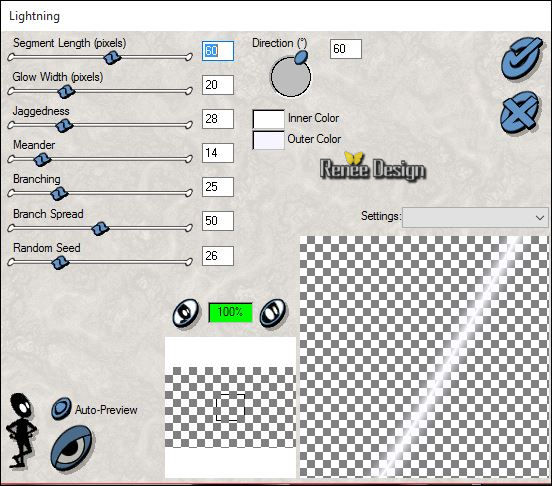
63.
Effekte- Verzerrungseffekte-Welle mit diesen Einstellungen
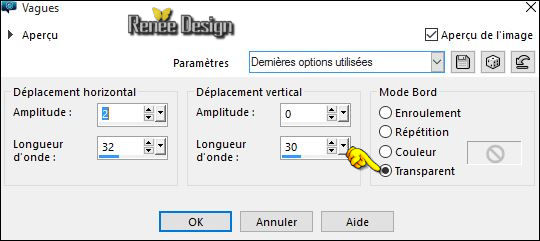
-
Stelle den Mischmodus der Ebene auf "Weiches Licht "
64. Öffne die Tube ‘’anna_deco3.png’’ ou ‘’envol de papilon »
-Bearbeiten-Kopieren-Bearbeiten- Als neue Ebene einfügen
- Verschiebe sie es an ihren Platz
65. Effekte- 3D Effekte-Schlagschatten mit diesen Einstellungen: -4/10/100/12 schwarz
66.
Setzte die Sichtbarkeit der Ebene zurück auf 61%
67. Bild-Rand hinzufügen mit: 1 pixel HG-Farbe
68.
Auswahl-Alles auswählen
69. Bearbeiten- Kopieren !!!
70. Bild-Rand hinzufügen mit: 50 pixels #ffffff
71.
Auswahl-Auswahl umkehren
72. Bearbeiten- In eine Auswahl einfügen (Ihre Arbeit ist immer noch als Kopie im Speicher )
73. Anpassen/Einstellen-Unschärfe-Bildschärfe verringern-Strahlenförmige Unschärfe mit diesen Einstellungen
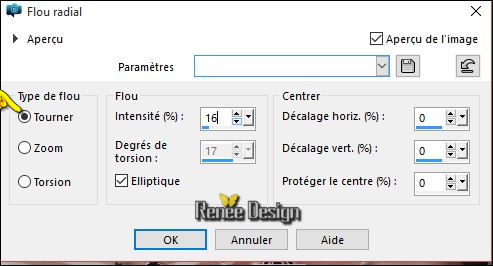
74. Bild- Vertikal spiegeln-Bild -Horizontal spiegeln
75. Effekte- Plugins– Graphic plus - Cross Shadow mit diesen Einstellungen
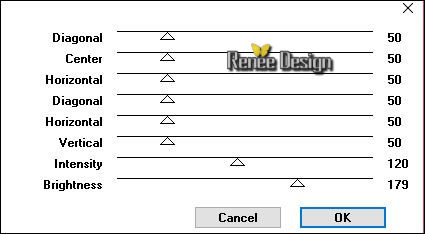
76.Effekte- Plugins – AP[Lines]- Silverling mit diesen Einstellungen
Achtung : Diesen Filter bei psp 18 und Windows 10 nicht benutzen . Dann bitte AP01 benutzen .
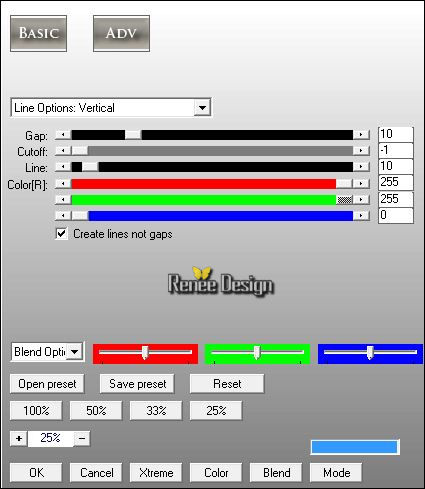
77.
Auswahl- In Ebene umwandeln
78. Ebenen-Duplizieren
79. Effekte- Benutzerdefinierter Filter– Emboss 3 mit der Standardeinstellung
80. Ebenen- Einbinden- Sichtbare zusammenfassen
81.
Auswahl-Auswahl umkehren
82.
Effekte- 3D Effekte-Schlagschatten mit diesen Einstellungen 10/-10/60/12 schwarz
- Schlagschatten wiederholen mit diesen Einstellungen Vertikal -10 und Horizontal 10
Auswahl-Auswahl aufheben
83. Öffne die Tube ‘’1Patries_BL92-poppy4-2 layers -9-7-09.psp’’’
- Bearbeiten-Kopieren-Bearbeiten- Als neue Ebene einfügen
- Verschiebe nach links unten -Setzte die Sichtbarkeit der Ebene zurück auf 73%
84. Bild-Rand hinzufügen mit: 1 pixel HG-Farbe
85. Bild- Größe ändern- Verkleinern mit 950 pixels breite
Speichern als JPG
Ich hoffe es hat Ihnen genau soviel Spaß gemacht wie mir es zu schreiben.
Renée
Diese Lektion wurde von Renée geschrieben am 21/03/2016
Ausgabe
2016
*
* Jede Ähnlichkeit wie mit anderen Lektionen ist rein zufällig .
* Vergessen sie bitte unsere Übersetzer , Tubers und Skripteverfasser nicht und bedanken sie sich für ihre mühevolle Arbeit .
Danke schön Renée . *
| 
 Übersetzungen
Übersetzungen



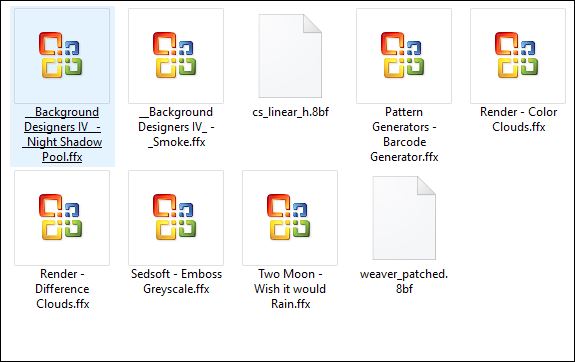

 * Wenn Sie dieses Logo sehen dann müßen die Filter im Unlimited Importiert werde
* Wenn Sie dieses Logo sehen dann müßen die Filter im Unlimited Importiert werde 
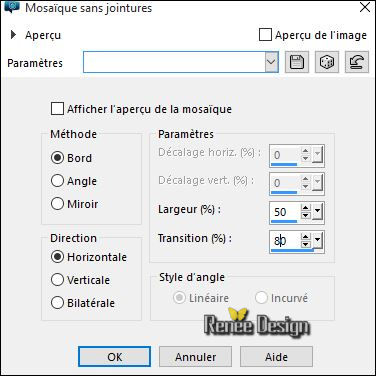
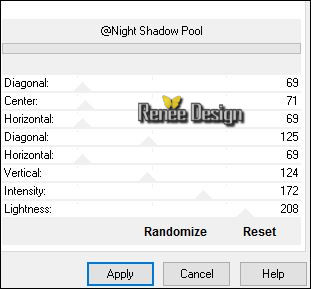
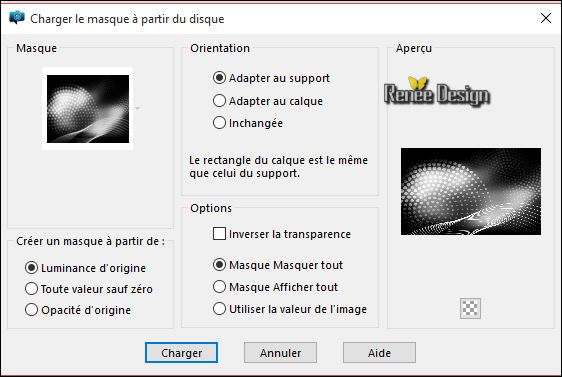
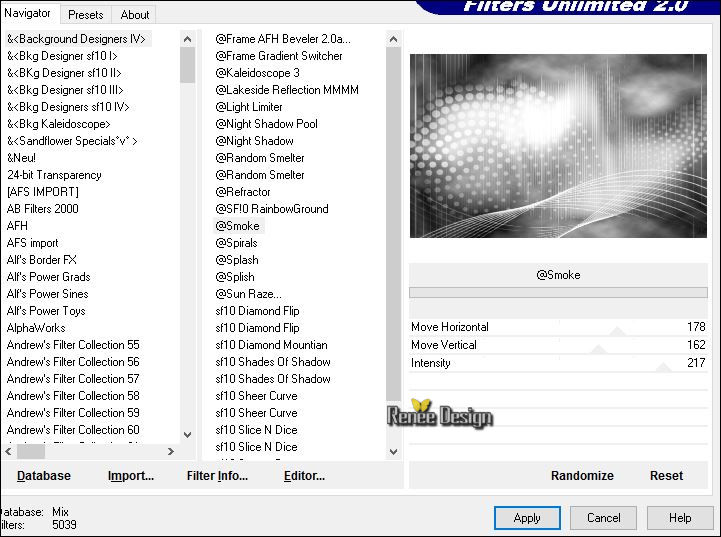
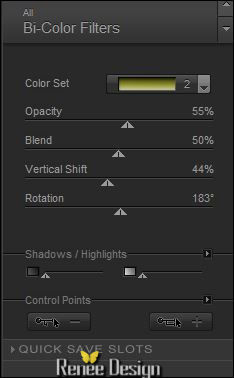
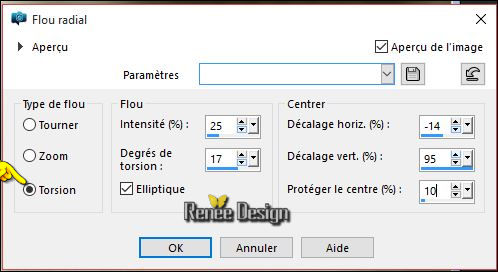

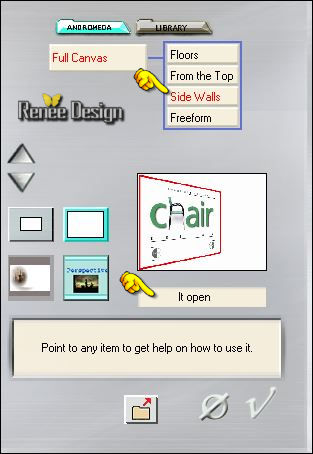
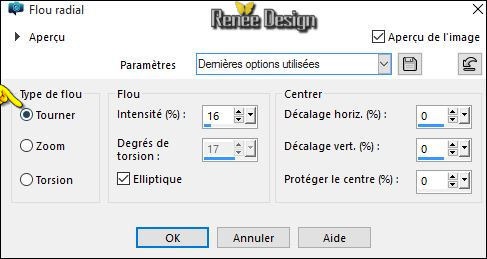
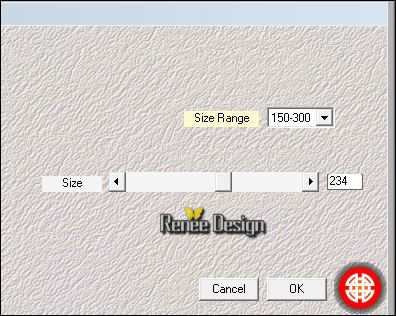
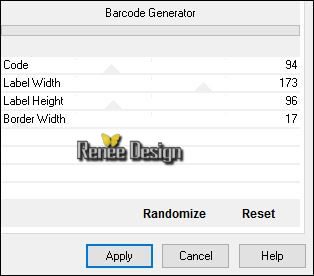


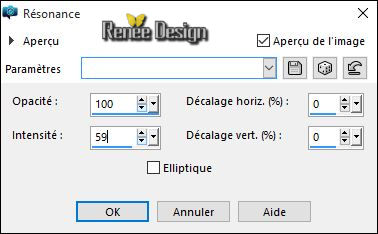
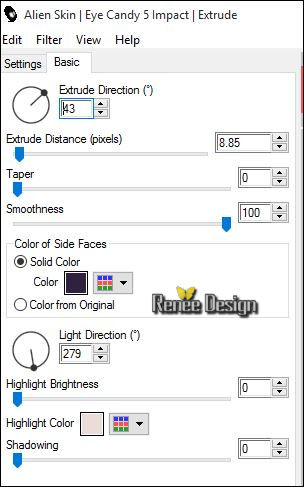
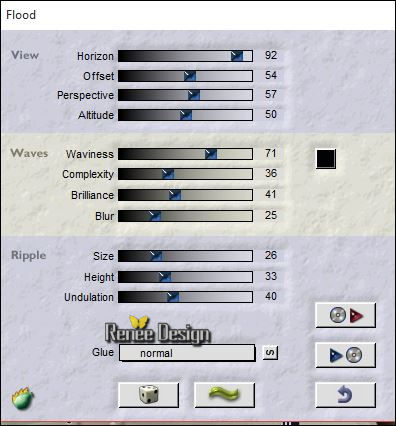
.jpg) und es erscheint dieses Bild,
einfach auf OK klicken und das Filterfenster öffnet sich und Sie können den Filter benutzen.
und es erscheint dieses Bild,
einfach auf OK klicken und das Filterfenster öffnet sich und Sie können den Filter benutzen.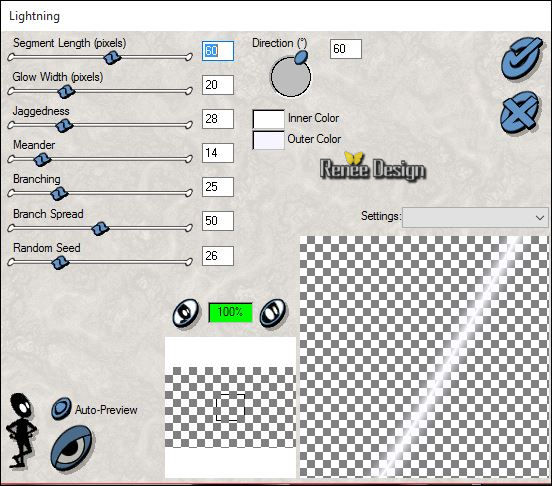
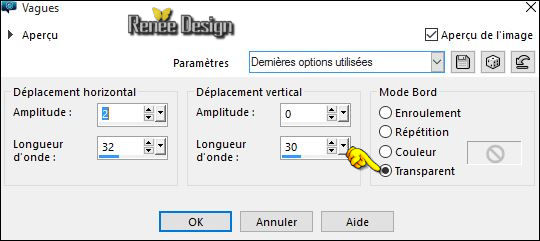
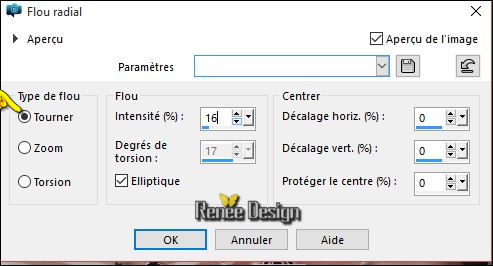
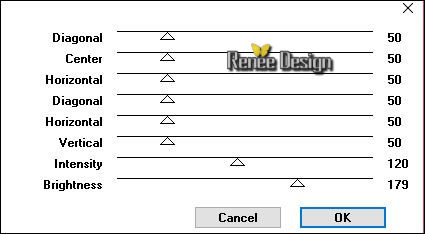
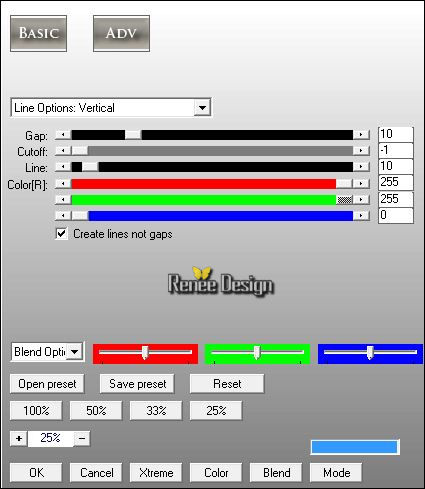

 Alle Rechten vorbehalten
Alle Rechten vorbehalten 